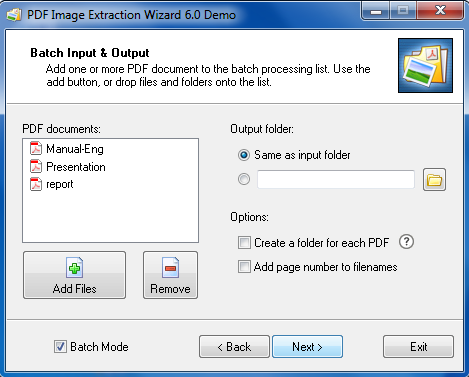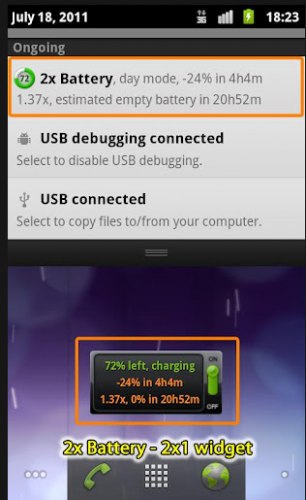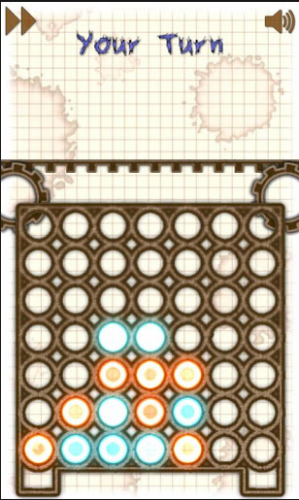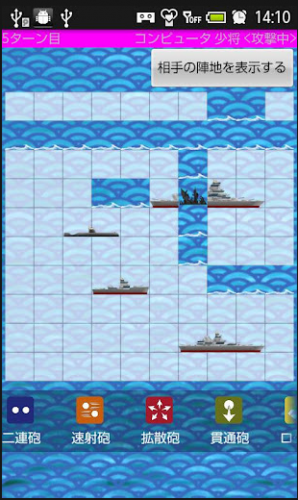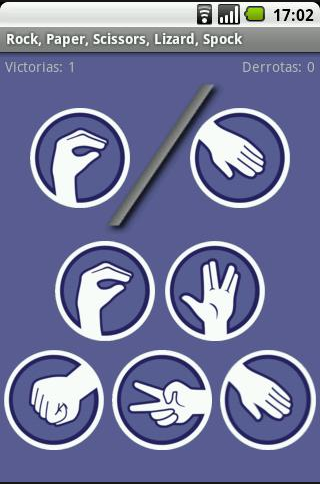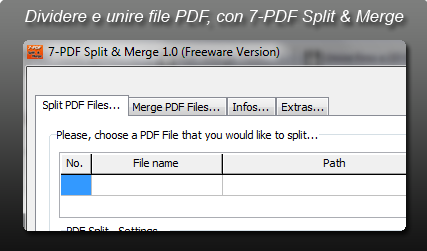Se avete la necessità di dividere oppure unire documenti PDF (e molto altro) in questo articolo vi presentiamo un freeware davvero molto utile: si chiama 7-PDF Split & Merge e vi consente di operare facilmente sui vostri documenti PDF potendoli suddividere in vari modi oppure unire in maniera semplice ed efficace.
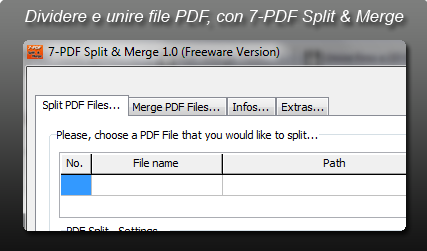
Il programma offre un’interfaccia molto intuitiva e semplice da usare, funziona su sistema Windows.
Vediamo nel dettaglio come iniziare a usare questo programmino…
1. Collegatevi alla pagina ufficiale di 7-PDF Split & Merge e scaricate il software sul vostro computer;
2. Eseguite quindi l’installazione come un qualsiasi altro programma e avviate l’applicazione tramite l’apposita icona che troverete sul desktop.
Come unire due o più file PDF?
1. Dalla schermata principale del programma accedete alla scheda “Merge PDF Files…“;
2. Sulla destra, cliccate il bottone “Add” e selezionate i documenti PDF che volete unire;
3. Una volta collocati nella lista, ordinateli secondo le vostre esigenze utilizzando i bottoni “Up” e “Down“;
4. Nella sezione “Output – Settings…“, impostate il percorso dove salvare il nuovo documento PDF;
5. Cliccate infine il bottone “Merge PDF Files!” e attendete il completamento dell’operazione.
Come dividere invece dei documenti PDF?
1. Nella schermata principale del programma, selezionate la scheda “Split PDF Files…“;
2. Sulla destra, cliccate il bottone “Add” e selezionate il file PDF da suddividere;
3. Nella sezione “PDF Split – Settings…” selezionate l’opzione a seconda delle vostre esigenze, potrete infatti scegliere fra:
-Burst (split into single pages): per creare un nuovo documento PDF per ciascuna pagina del documento originale;
-Split even pages: per creare documenti PDF dalle pagine con numerazione pari del documento originale;
-Split odd pages: per creare documenti PDF dalle pagine con numerazione dispari del documento originale;
-Split by page-range: per creare documenti PDF da un determinato intervallo di pagine del documento originale;
4. Nella sezione “Output – Settings…“, impostate il prefisso del nome dei nuovi file PDF e selezionate il percorso dove salvarli (per esempio SPLIT_ o simili);
5. Cliccate infine il bottone “Split this PDF!” e attendete il completamento dell’operazione (molto veloce).
Come si può notare, 7-PDF Split & Merge offre una serie di funzionalità avanzate sia per suddividere che per unire documenti PDF: attraverso questo software gratuito potrete quindi operare in modo efficiente sui vostri file PDF, senza l’ausilio di altri software a pagamento che offrono praticamente lo stesso servizio senza grandi differenze.
Il programma è compatibile con Windows 2000, Windows XP, Windows Vista e Windows 7; è solitamente in lingua inglese (esiste il pacchetto italiano) e tedesca, ma potrete comunque seguire le nostre indicazioni per utilizzarlo al meglio senza bisogno di grandi traduzioni.
Se decidete di provarlo fateci sapere cosa ne pensate nei commenti qua sotto o su Facebook!
Scarica 7-PDF SPLIT AND MERGE.